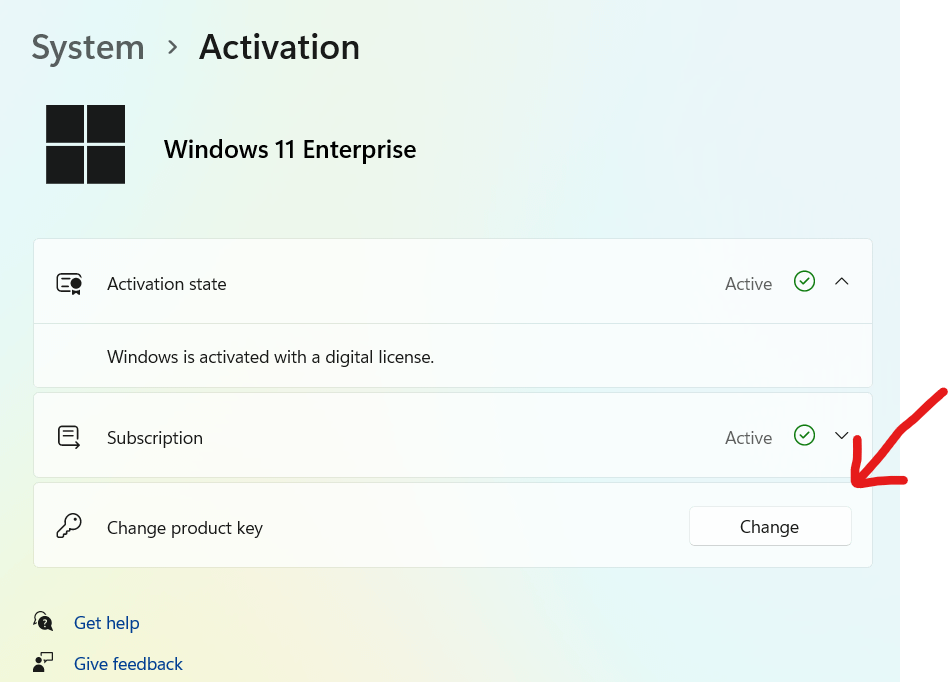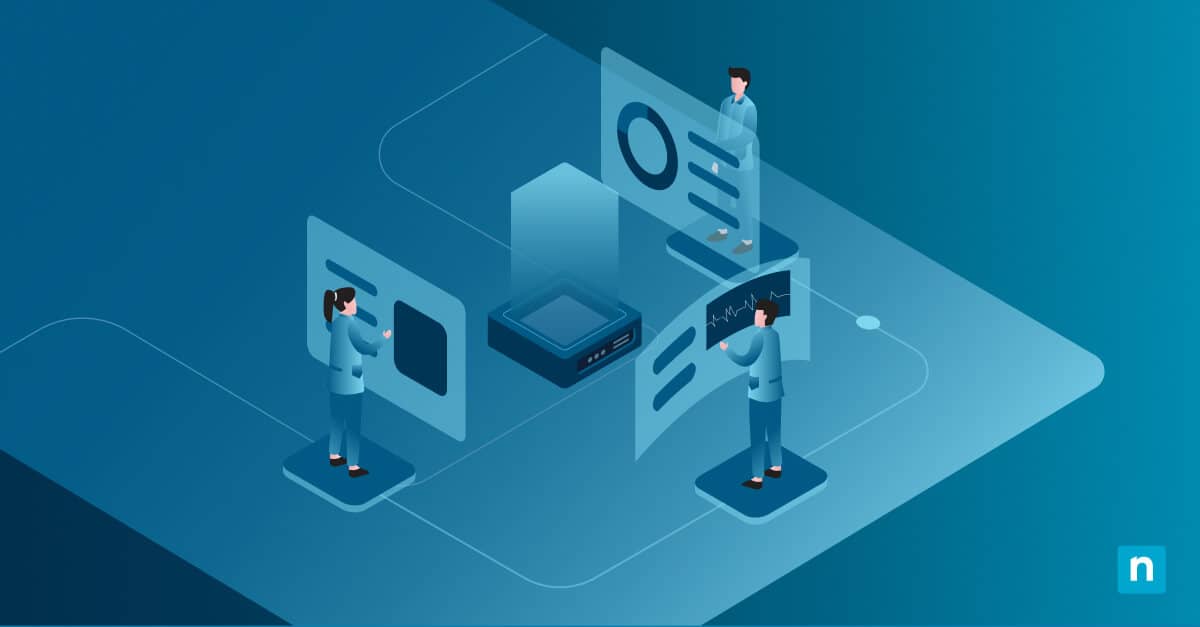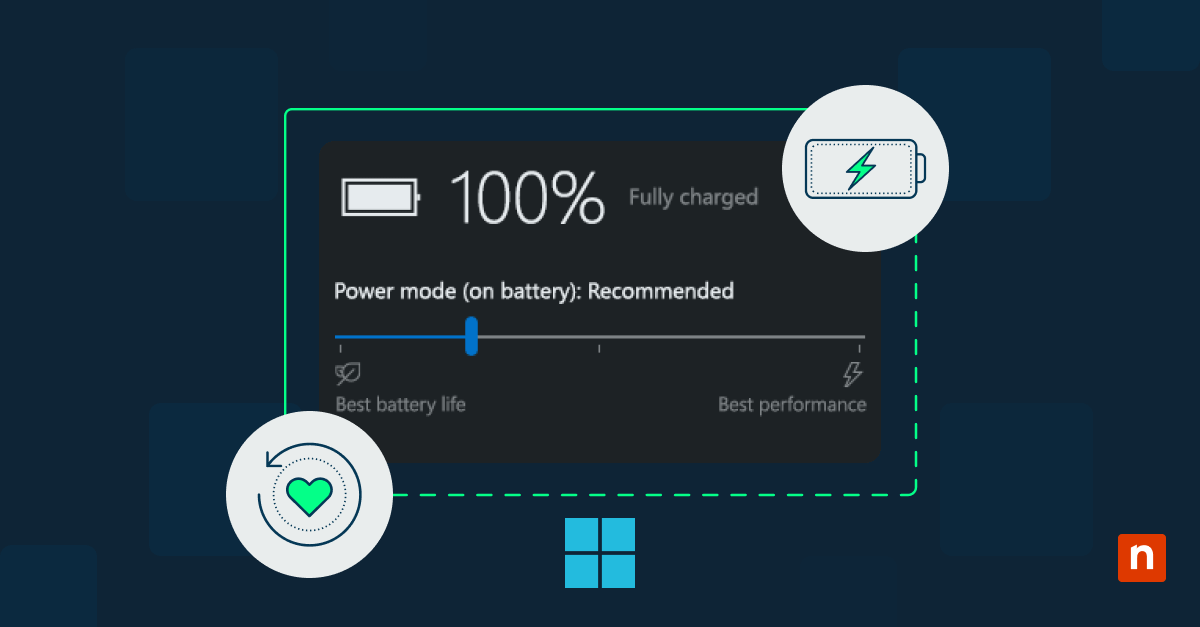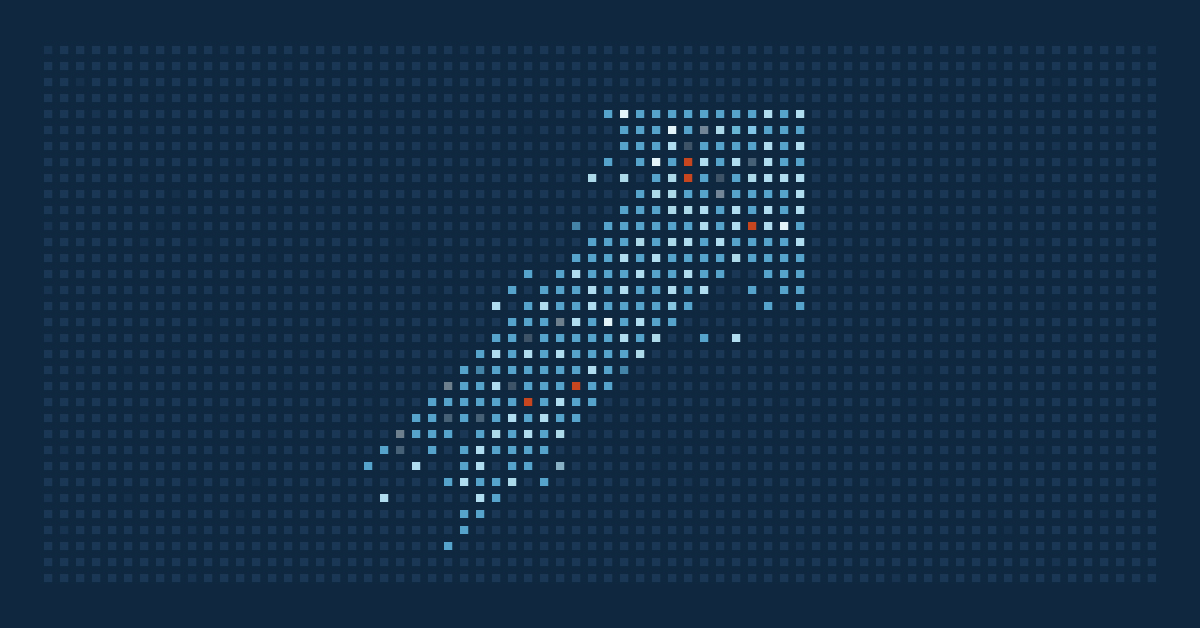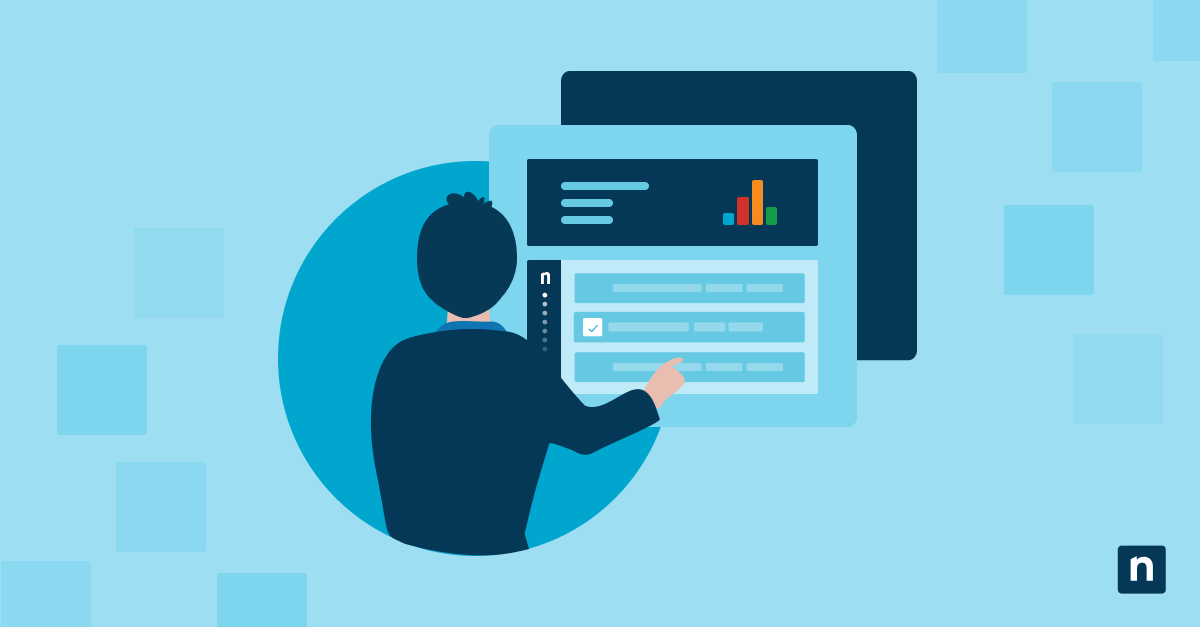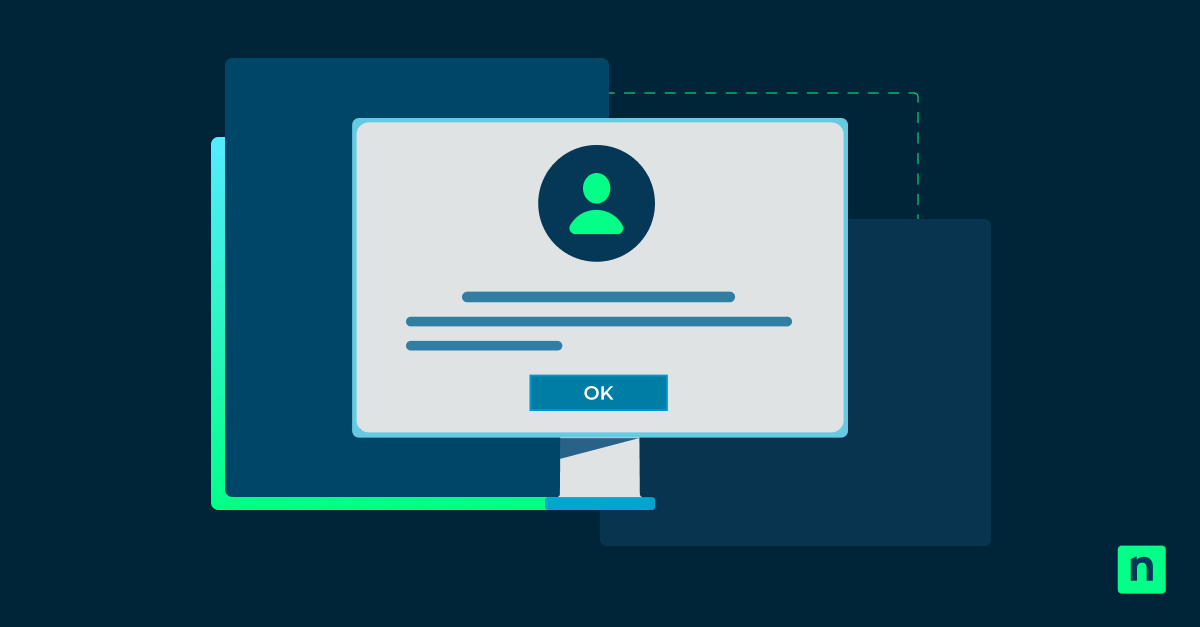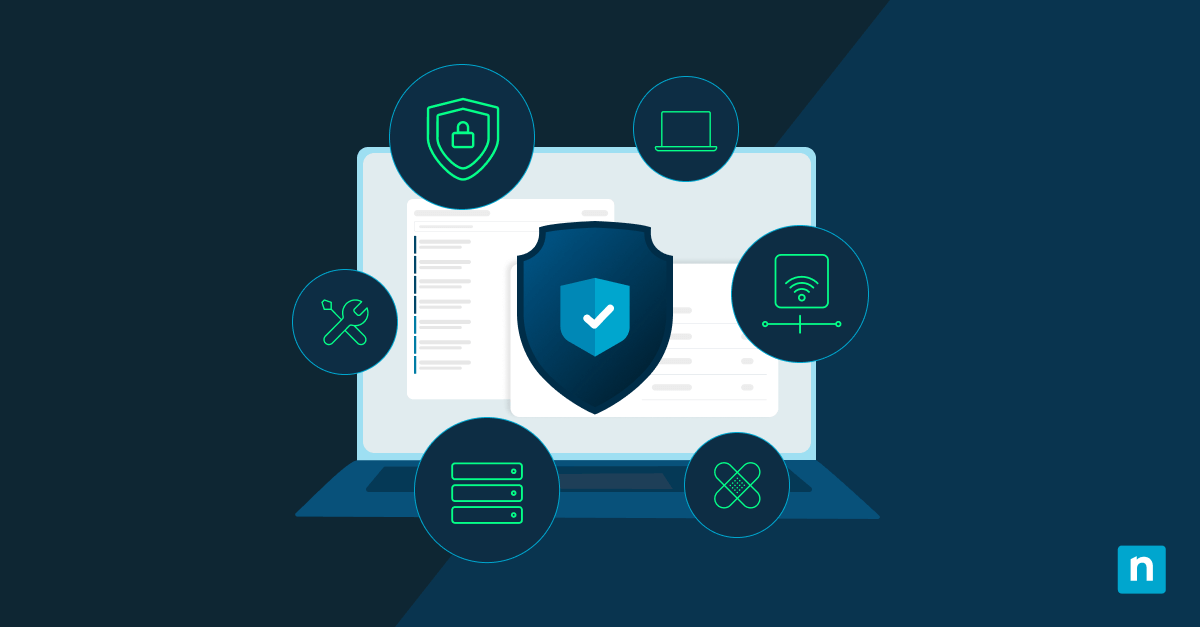In questa guida viene illustrato come utilizzare lo strumento di risoluzione dei problemi di attivazione di Windows, uno strumento nativo progettato per aiutare gli utenti a diagnosticare e risolvere i problemi di attivazione del sistema in modo rapido e semplice, al fine di mantenere l’efficienza operativa.
Questa guida si propone di offrire una panoramica completa dello strumento di risoluzione dei problemi di attivazione, spiegando il suo scopo, quando utilizzarlo e le istruzioni passo per passo su come risolvere i problemi di attivazione di Windows.
Gestisci senza problemi tutti i tuoi endpoint Windows con la solida soluzione di NinjaOne.
Scopri il software di gestione degli endpoint Windows NinjaOne. →
Che cos’è lo strumento di risoluzione dei problemi di attivazione?
Lo strumento di attivazione in Windows 10/11 ha lo scopo di semplificare il processo di risoluzione dei problemi identificando i problemi di attivazione più comuni e offrendo soluzioni personalizzate in base al problema specifico.
Questa funzione è preziosa per gli utenti che riscontrano errori di attivazione dopo modifiche hardware o reinstallazioni del sistema. Lo strumento di risoluzione dei problemi di attivazione di Windows elimina la necessità di interventi manuali, riducendo l’errore umano e il tempo necessario per completare il processo di attivazione.
Alcuni errori di attivazione comuni includono:
- Modifiche hardware: La sostituzione di componenti come la scheda madre può influire sul processo di attivazione, poiché le licenze sono spesso collegate all’hardware.
- Chiavi di prodotto non valide: L’inserimento di una chiave errata o non autorizzata impedisce l’attivazione.
- Mancata corrispondenza delle licenze: L’uso di una chiave destinata a un’edizione diversa di Windows può causare errori.
- Problemi di rete o di server: L’errore di convalida del codice prodotto in Windows può essere dovuto a problemi di connettività o a un’impostazione errata del server.
Lo strumento di risoluzione dei problemi di attivazione di Windows consente di risolvere questi problemi con successo, anche senza grandi competenze tecniche.
Come utilizzare lo strumento di risoluzione dei problemi di attivazione di Windows 10/11
1. Apri le impostazioni. Puoi farlo cliccando sul pulsante Start e selezionando l’icona dell’ingranaggio per aprire l’applicazione Impostazioni. In alternativa, puoi digitare “Impostazioni” nella barra di ricerca.
2. Vai su Attivazione. Nella finestra delle impostazioni, vai su “Aggiornamento e Sicurezza” e quindi clicca su “Attivazione” nel menu a sinistra.
3. Esegui lo strumento di risoluzione dei problemi di Windows. Nella sezione “Attivazione”, cerca la scheda “Risoluzione dei problemi”. Tieni presente che apparirà solo se il sistema rileva un problema di attivazione. In caso contrario, la schermata dovrebbe apparire come questa:
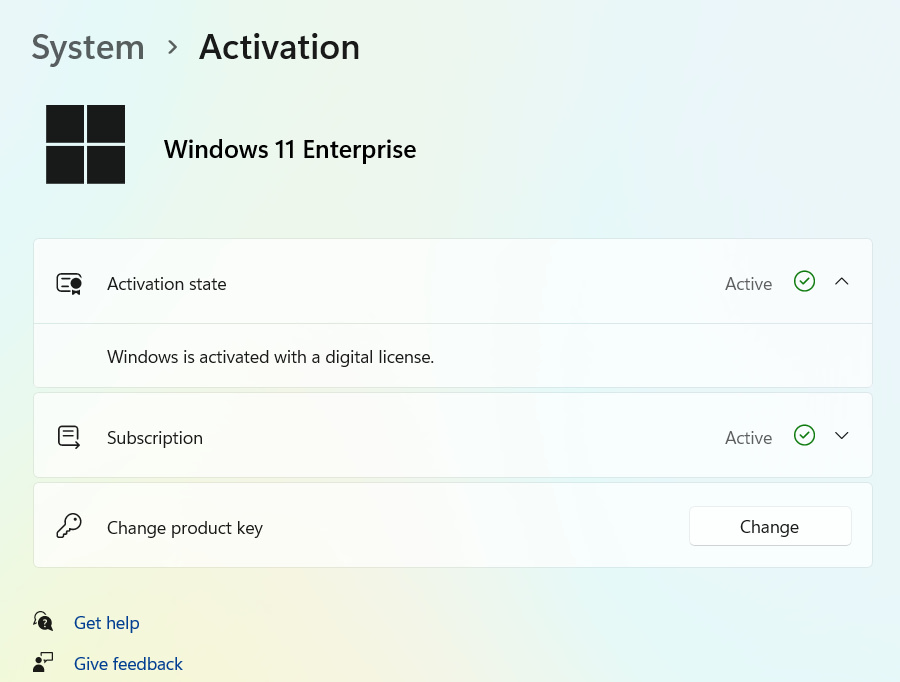
4. Segui le istruzioni. Lo strumento di risoluzione dei problemi di attivazione analizza il sistema e fornisce raccomandazioni in base al problema rilevato. Segui le indicazioni per risolvere il problema.
5. Riavvia, se necessario. Una volta risolto il problema, riavvia il computer per verificare che le modifiche siano state apportate.
Risoluzione dei problemi di attivazione di Windows
In questa parte della guida, ti aiuteremo a risolvere i problemi di attivazione di Windows e a interpretare gli errori.
Risolvere l’errore legato al messaggio “Windows non attivato”
Potresti riscontrare errori di attivazione della licenza di Windows 11 per vari motivi. Fortunatamente, ci sono semplici misure che puoi adottare per risolverli.
1. Vai su Impostazioni > Aggiornamento e Sicurezza > Attivazione per vedere i dettagli dell’errore. Puoi anche digitare “Attivazione” nella barra di ricerca del menu Start. Cerca messaggi come “Attivazione non riuscita” o “Non possiamo attivare Windows su questo dispositivo”.
2. Dovresti vedere un pulsante o un comando chiamato “Risoluzione dei problemi”. Clicca su di esso per avviare l’analisi dell’errore.
3. Se dovessi vedere una richiesta di accedere all’account Microsoft, utilizza l’account collegato alla licenza digitale. Assicurati che sia lo stesso utilizzato al momento dell’acquisto della licenza.
4. Verifica che la chiave inserita corrisponda alla versione di Windows installata sul dispositivo. Puoi reinserire la chiave cliccando su “Cambia codice prodotto” nelle impostazioni di attivazione.
5. Assicurati di avere una connessione Internet stabile. Assicurati che il dispositivo sia online e riprova ad attivare.
6. Se il problema persiste, contatta il team di assistenza Microsoft.
Risolvere problemi specifici
- Utilizzo di una licenza digitale per attivare Windows: Assicurati di aver effettuato l’accesso con l’account Microsoft collegato alla licenza digitale. In questo modo eviterai errori. Se hai bisogno di riattivare l’account di Windows, lo strumento di risoluzione dei problemi ti guiderà attraverso la procedura.
- Convalida del codice prodotto: Controlla anche due o tre volte che il tuo codice prodotto non presenti errori di battitura e verifica che corrisponda alla tua edizione di Windows.
Cosa fare se lo strumento di risoluzione dei problemi fallisce
In generale, lo strumento di risoluzione dei problemi è il modo migliore per risolvere i problemi di attivazione di Windows. Tuttavia, se non risolve completamente il problema, ti consigliamo di provare con i seguenti passaggi:
- Controlla manualmente il codice prodotto: Accedi alle impostazioni di attivazione utilizzando i passaggi sopra elencati e verifica che il codice corrisponda alla versione di Windows. Spesso gli errori di licenza di Windows 11 sono semplicemente causati da errori di battitura.
- Contatta il supporto Microsoft: Rivolgersi al team Microsoft è un’ottima soluzione per l’attivazione di Windows 10.
- Reinstalla Windows: Nel peggiore dei casi, valuta la possibilità di reinstallare Windows. Questa soluzione deve essere presa in considerazione solo come ultima risorsa. Ti consigliamo di eseguire un backup dei dati prima di procedere con questa operazione. Per ulteriori informazioni, leggi questa guida per creare una strategia di backup efficace .
NinjaOne offre una solida soluzione di backup degli endpoint Windows per una protezione dei dati continua.
Utilizzo dello strumento di risoluzione dei problemi di attivazione di Windows
Lo strumento di risoluzione dei problemi di attivazione di Windows è un modo semplice per risolvere i problemi relativi a una licenza digitale. In una situazione ideale, non dovresti avere bisogno di usare questo strumento di risoluzione dei problemi, ma è sempre saggio sapere come risolvere gli errori di attivazione in Windows: dopo tutto, è sempre meglio essere preparato al peggio, anche se non dovesse essercene bisogno.
Domande frequenti (FAQ)
1. Posso utilizzare lo strumento di risoluzione dei problemi di attivazione di Windows senza una connessione a Internet?
No. Hai bisogno di una connessione a Internet per comunicare con i server Microsoft.
2. Lo strumento dei problemi di attivazione di Windows funziona per le licenze a volume?
No. Lo strumento di risoluzione dei problemi di attivazione è progettato per le licenze retail e digitali. I problemi di attivazione delle licenze di volume richiedono strumenti diversi.
3. Come posso trovare la mia licenza digitale o il mio codice prodotto?
Una licenza digitale è legata al tuo account Microsoft. I codici prodotto si trovano nelle e-mail di conferma dell’acquisto o nella confezione del prodotto.